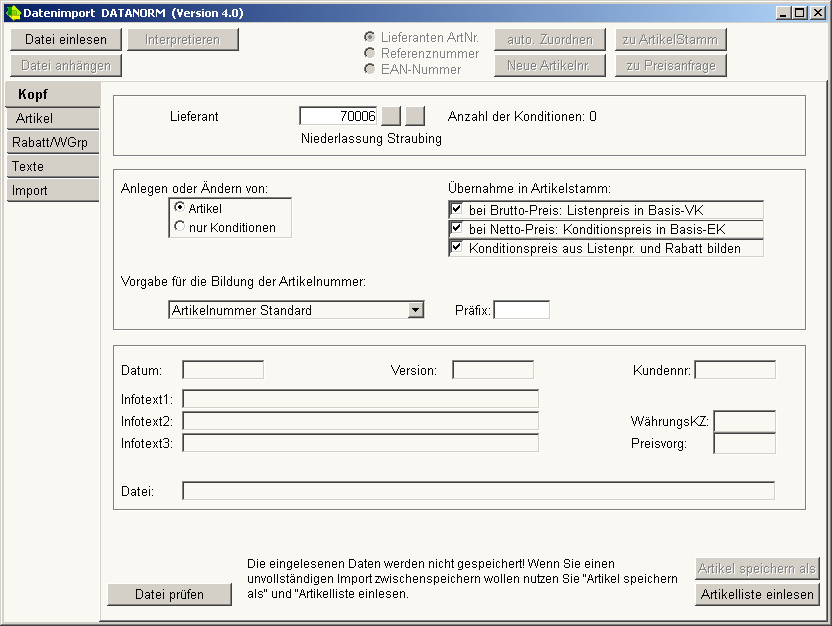Wozu dient der Datenimport mit Datanorm?
Datanorm ist ein Dateiformat für den Datenaustausch von Artikelstammdaten. Sie bildet die Schnittstelle zwischen Großhändlern und ihren Kunden, meist Handwerkern. Es wird mit Hilfe der Datanorm Artikelinformationen und Artikelpreise vom Händler an seinen Kunden übergeben. b-logic® unterstützt Datanorm 4.0 T. Diese Version beinhaltet folgende Satzarten:
- Vorlaufsatz
- Kundenkontrollsatz
- Warengruppensatz
- Rabattsatz
- Hauptsatz 1 und 2
- Preisänderungssatz
- Dimensionssatz
- Langtextsatz
- Einfügetextsatz
- Leistungssatz
- Rabattsatz
Sie können also schnell und einfach sehr viele Daten zu Artikeln sowie Waren- und Rabattgruppen in Ihr Warenwirtschaftssystem einfügen. So bauen Sie ohne viel einzugeben einen umfangreichen Artikelstamm auf.
Kernfunktion
Die Kernfunktion von Datanorm ist der Datenaustausch von Lieferanten/Großhändlern und ihren Kunden. Eine Datanorm Datei enthält jeweils Datensätze mit folgenden Daten:
- EAN-Nummer
- Nettopreise
- Bruttopreise
- Rabatt- / und Warengruppen
- Rabatte
Der Datenaustausch kann durch unterschiedliche Speichermedien durchgeführt werden, z. B Diskette, CD / DVD-ROM, USB-Stick oder E-Mail mit Dateianhang.
Wie wird eine Datanorm Datei geprüft?
Das Prüfen einer Datei können Sie machen ohne eine Lieferanten auszuwählen. Klicken Sie auf den Schalter [Datei prüfen] und wählen Sie eine Datei aus. Das Einlesen der Datanorm kann je nach Größe sehr lange Dauern. Dann empfiehlt es sich dies nicht während der Arbeitszeit zu machen. Um sich die Daten aber schon einmal ein bisschen anschauen zu können, ist es möglich Artikel einzulesen. Klicken Sie dazu auf [Artikelliste einlesen]. Als nächstes erscheint ein Infofenster mit folgenden Informationen:
- Pfad der geprüften Datei
- Anlegedatum der Datei
- mit welcher Datanorm Version wurde Sie erstellt
- welche Währung wird verwendet
- von wem die Datei ist (Lieferant )
- in welche Satzarten das Datanorm eingeordnet ist
Wie importiere ich Daten mit der Datanorm?
- Öffnen Sie das Fenster Datenimport mit DATANORM über das Quickstartmenü oder geben Sie das Kürzel "DNRM". Ist der Eintrag nicht vorhanden, haben Sie entweder kein Recht dies zu benutzen oder Ihnen fehlt die Lizenz.
- Geben Sie den Lieferanten ein, von dem Sie die Daten erhalten. Klicken Sie dazu in das Feld Lieferant und geben die Nummer ein oder suchen Sie den gewünschten Lieferanten.
- Wählen Sie, ob Artikel oder Konditionen neu angelegt bzw. geändert werden sollen. Wählen Sie Artikel, werden alle in der DATANORM mitgelieferten Artikel neu angelegt. Sind Artikel bereits vorhanden, werden diese auf den neusten Stand gebracht. Sollte der Lieferant einen Artikel nicht mehr führen, ist er in der DATANORM als gelöschter Artikel enthalten. Haben Sie diesen Artikel in den Stammdaten, setzt b-logic® ihn auf gelöscht. Wählen Sie Konditionen ändern oder anlegen, werden zu Ihren vorhandenen Artikeln keine Daten gespeichert. Lediglich die Konditionen werden geändert.
- Entscheiden Sie, ob Preise in die Artikelstammdaten übernommen werden sollen. Dies ist der Preis, den Sie bei dem Lieferanten zahlen. Machen Sie hier ein Häkchen, wird dieser Preis in den Artikelstamm als Basis-Einkaufspreis übernommen. Der Bruttopreis ist der Listenpreis des Lieferanten, den ein Endkunde zahlen müsste. Aktivieren Sie das Häkchen, wird der Endkundenpreis als Basis-Verkaufspreis in den Artikelstammdaten gespeichert. Der Konditionspreis bildet sich aus dem Listenpreis und dem Rabatt.
- Geben Sie nun an, wie die Artikelnummern vergeben werden sollen. In diesem Auswahlfeld haben Sie die Möglichkeit, eine Vorgabe für die Bildung der Artikelnummer festzulegen. Dazu müssen Sie ein Präfix eingeben. Ein Präfix ist eine „Vorsilbe“ für die Artikelnummer, z. B. „MAT“ + Nummer für ein Material. Wenn Sie in dem Auswahlfeld [Artikelnummer fortlaufend] gewählt haben, müssen Sie eine Startnummer angeben. Alle Artikel werden dann bezüglich der Startnummer immer um einen Zähler erhöht. Artikelnummer wird nach der Lieferantenartikelnummer, der EAN-Nummer oder der Reverenznummer zugeordnet EAN-Nummer wird vom Lieferanten mitgeliefert Dummy Artikelnnummer z. B. YBG01 für Baugruppe Dummy 01 siehe 5. der Artikelcode wird vom Lieferanten mitgeliefertwird vom Lieferanten mitgeliefert.
Hinweis: Wenn nur Konditionen gesetzt werden, ist diese Auswahl natürlich hinfällig.
- Lesen Sie die Daten ein.Klicken Sie auf [Datei einlesen]. Im Auswahlfenster öffnen Sie die entsprechende Datei auf Ihrem Rechner. Die Daten werden zeilenweise eingelesen. Dies können Sie im Register Import sehen. Das Register Import können Sie erst nach Abschluss des Importes sehen. Haben Sie alle Daten in mehreren Dateien (weil sie z.B. auf Disketten sind), müssen die einzelnen Dateien zusammenführen. Klicken Sie dazu auf [Datei anhängen] um die andern Teile einzulesen. Beim Einlesen wird auch auf fehlerhafte Zeichen überprüft.
- Interpretieren Sie nun die Daten.
Klicken Sie auf [Interpretieren]. Im Register Artikel sehen Sie die Daten interpretiert. In gelb sehen Sie Daten zum Artikelverkauf und in grün Daten vom Lieferanten. Hinweis: Möglicherweise erscheint eine Meldung, dass Typen nicht verarbeitet wurden. Dies liegt daran, dass b-logic® DATANORM 4.0 T unterstützt. DATANORM 4.0 bedient aber z.B. nicht die Typen Staffelpreis und Leistungssatz.
- Je nach Wunsch können Sie die Artikel nun nach Warengruppe filtern. Gehen Sie auf das Register Rabatt/Warengruppe. Unten sind alle Warengruppen aufgelistet. Markieren Sie die Warengruppen, aus denen Sie die Artikel übernehmen wollen. Mit Klick auf [M] werden alle Gruppen markiert. Klicken Sie auf [Artikel Filtern]. Wenn Sie nach einer Warengruppe gefiltert haben, können Sie eine Artikelkategorie, Artikelgruppe und Status für die Artikel festlegen.
- Ordnen Sie nun Artikelnummern zu. Sie können die Artikel anhand der Lieferantenartikelnummer, der EAN-Nummer oder der Reverenznummer (Herstellerartikelnummer.) zuordnen. Dies geht natürlich nur dann, wenn Sie diese Nummern im Artikelstamm hinterlegt sind. Klicken Sie auf [automatische Zuordnung]. Erhalten Sie einen Hinweis das Einheiten nicht im System hinterlegt sind, tragen Sie diese in den Grundlagen nach. Alle Einheiten die nicht hinterlegt sind, werden in der Zwischenablage gespeichert. Legen Sie keine Einheiten mehrfach an! Nutzen Sie die Spalte "alternative Kürzel". Haben Sie es einmal versucht, die Nummer zuzuordnen, wird der Schalter [Neue Artikelnr.] aktiv. Ist keine Nummer im Artikelstamm hinterlegt, geben Sie im Register [Kopf] eine Vorgabe für die Bildung der Artikelnummer ein. Sinnvoll ist es „nach Artikelcode“ eine Artikelnummer anzulegen. Der Artikelcode wird vom Lieferanten/Großhändler in der Datei „mitgeliefert“. Das Anlegen von Artikelnummern wird Ihnen unter 5. näher erläutert. Haben Sie sich für eine Vorgabe entschieden, Klicken Sie bitte auf [Neue Artikelnr.]. Speichern Sie danach ab.
- Übergeben Sie die Daten in den Artikelstamm.
Möglichkeit 1: Klicken Sie dazu auf [zu Artikelstamm]. Nun werden alle Daten in Ihre Artikelstammdaten übergeben. Bei Artikeln, wo Ihre Nummer zugeordnet wurde, werden Daten des Artikels überschrieben. Wurden keine Artikelnummern zugeordnet, werden neue Artikel angelegt. Hinweis: neue Artikel werden nicht angelegt, wenn Sie unter 3. nur Konditionen anlegen/ändern gewählt haben. Den Fortschritt des Anlegens von den Artikeln sehen Sie in der Statusleiste von b-logic®. Alle übernommenen Artikel können Sie im Artikelstamm einsehen. Im Register Zusatzinformationen sehen Sie die EAN-Nummer und im Bereich Datanorm die Hauptwarengruppe, die Warengruppe, die Referenzherstellnummer und die Referenzartikelnummer.
Möglichkeit 2: Übernehmen Sie die Daten in eine Preisanfrage.
Klicken Sie auf [zu Preisanfrage] werden keine Artikel angelegt oder geändert. Sie erstellen eine Preisanfrage, wo alle Artikel als Dummy enthalten sind. Das heißt die Preisanfrage enthält alle Artikel, die Artikel sind aber nicht in den Stammdaten angelegt. Der Dummy dient als Platzhalter und hat alle Eigenschaften des Artikels, die mit der DATANORM übergeben wurden. Dies hat den Vorteil, dass Sie einfach z.B. bei der Erstellung eines Angebotes die Positionen aus der Preisanfrage importieren können. Wenn es dann zu einem Auftrag kommt, können Sie mit nur einem Klick aus der Belegposition, die bis jetzt nur Dummy war, einen Artikel erstellen. Um aus einer Belegposition einen Artikel anzulegen, klicken Sie einfach auf die Position und dann auf die rechte Maustaste. Wählen Sie [neuen Artikel aus gewählter Position]. Hinweis: Setzten Sie Konditionen (Punkt 3), ist eine Preisanfrage natürlich nicht sinnvoll. Mehr zu Dummyartikeln erfahren Sie hier...
Wie Sie Positionen aus anderen Belegen importieren, erfahren Sie hier...
|